Con más y más personas acudiendo a las plataformas de redes sociales, la comunicación en línea se está convirtiendo en un medio importante que la gente moderna usa para conectarse hoy en día. Entre tantas plataformas ampliamente utilizadas, Twitter ha ganado una gran cantidad de usuarios. Algunas personas usan Twitter para socializar con amigos, otras probablemente lo usan para leer las noticias o incluso promocionar sus negocios en línea.
Una parte importante para que otros puedan recordar mejor su Twitter es crear un identificador de Twitter notable y fácil de recordar. ¿Qué es un identificador de Twitter ? El identificador de Twitter también se denomina nombre de usuario de su cuenta. Especialmente para las empresas, tener un manejo racional es fundamental.
Así que hoy, este artículo le enseñará a cambiar el identificador de Twitter . Aunque algunas personas pueden preocuparse de que sus clientes o sus amigos les dejen de seguirlos porque cambian el control, ¡no se preocupe! Este artículo también le mostrará la manera de ver quién lo ha dejado de seguir. ¡Ahora empieza a leer!
Contenido
1. Cómo cambiar el identificador de Twitter en la Web
2. Cómo cambiar el identificador de Twitter en la aplicación móvil
1. Cómo cambiar el identificador de Twitter en la Web
No importa si está utilizando la plataforma web o la aplicación móvil de Twitter, puede cambiar su nombre de usuario de Twitter con varios pasos sencillos y fácilmente. Aquí primero lo llevaré a ver el tutorial sobre cómo cambiar el identificador de Twitter en la plataforma web.
Paso 1. Inicie sesión en su cuenta de Twitter en la plataforma web. Luego haga clic en la opción "Más" en el panel de navegación izquierdo y aparecerá un menú desplegable.
Paso 2. En el menú, seleccione la opción "Configuración y privacidad" de la lista. Luego, ingresará a un lugar donde podrá obtener una descripción general de la información de su cuenta de Twitter .
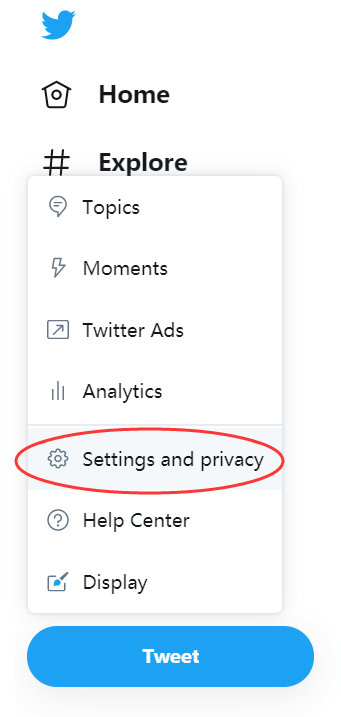
Paso 3. Para cambiar el identificador de Twitter , simplemente vaya al espacio en blanco llamado "Nombre de usuario". Escriba directamente el nuevo identificador que desea cambiar para su cuenta. Cuando lo haya ingresado, puede recibir una notificación para ver si este identificador está disponible porque Twitter tiene que evitar que los usuarios utilicen el mismo identificador y provoquen errores.
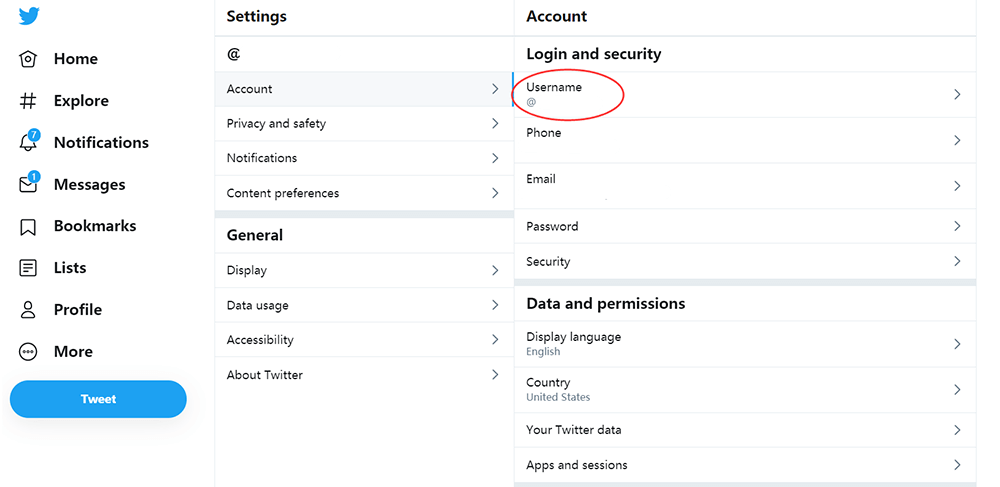
Paso 4. Finalmente, cuando haya decidido un identificador disponible para su cuenta de Twitter , desplácese hacia abajo en la página y luego presione el botón "Guardar cambios" para guardar su nuevo identificador de Twitter .
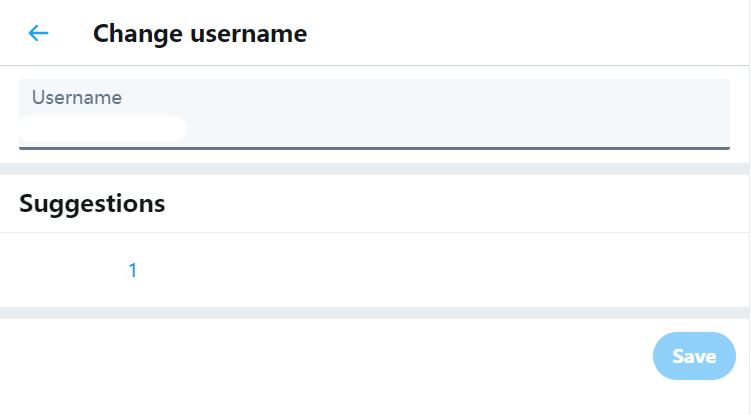
2. Cómo cambiar el identificador de Twitter en la aplicación móvil
La forma de cambiar el identificador de Twitter usando su aplicación móvil también es un asunto simple de 4 pasos.
Paso 1. Abra la aplicación móvil de Twitter en su teléfono. Después de iniciar sesión en la cuenta, su imagen de perfil aparecerá en la esquina superior izquierda. Haga clic en él y obtenga el menú desplegable.
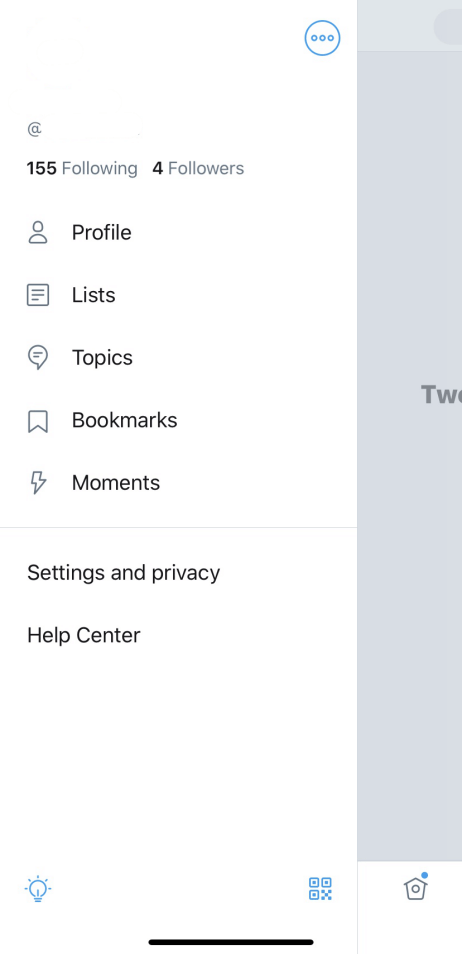
Paso 2. En el menú, haga clic en el botón "Configuración y privacidad" y luego seleccione "Cuenta".
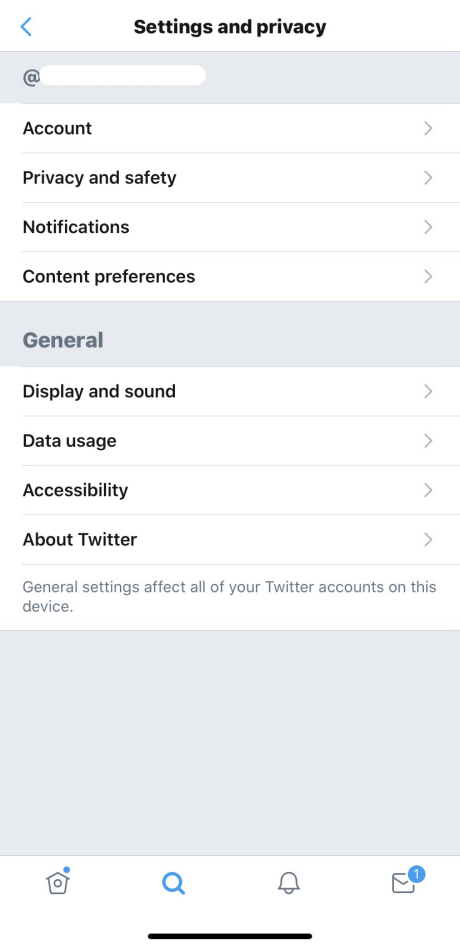
Paso 3. Haga clic directamente en el primer espacio en blanco de información "Nombre de usuario". Después de eso, ingrese un nuevo nombre en el espacio en blanco "Nuevo".
Paso 4. Verá un icono verde si el nombre de usuario que ingresó está disponible. Además, Twitter le ofrecerá algunas sugerencias debajo de los espacios en blanco. Cuando el juego de manijas esté completo, presione el botón "Listo" en la esquina superior derecha. Entonces se puede guardar su nueva cuenta de Twitter .
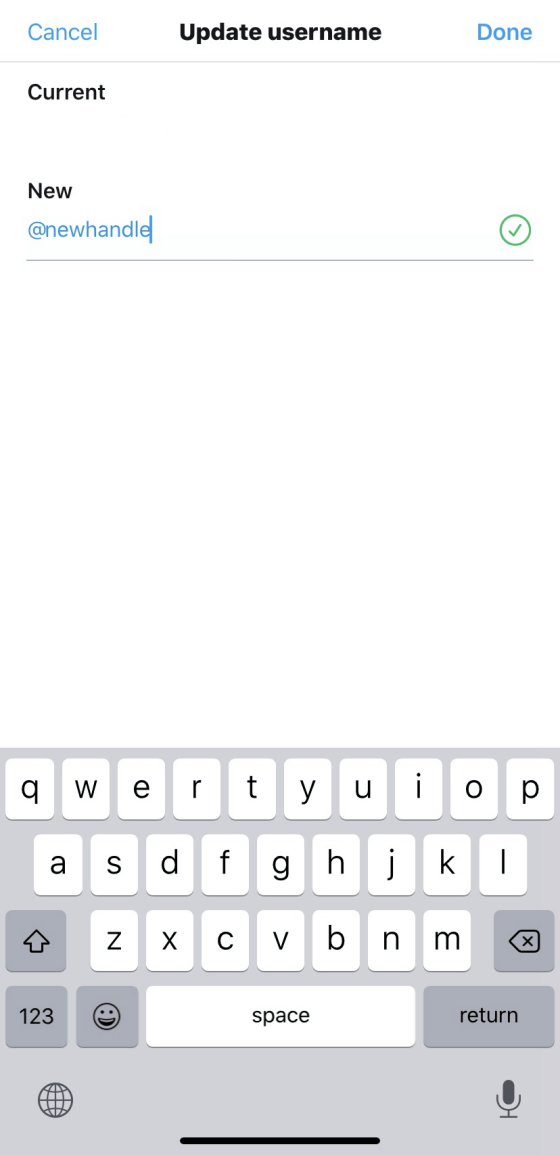
3. Cómo comprobar quién me dejó de seguir en Twitter
Cuando cambia su nombre de usuario de Twitter , puede surgir un problema es que algunos de sus seguidores originales no lo reconocen y luego simplemente dejan de seguir su cuenta. Para las empresas, esto es una pérdida porque puede alejar a algunos de sus clientes. Por lo tanto, algunas personas pueden considerar convencer a sus seguidores de que regresen. ¿Pero cómo? ¿Hay alguna forma de comprobar quién me dejó de seguir en Twitter?
Existe una forma sencilla de comprobar los cambios de cuenta que se produjeron en su cuenta de Twitter , como la lista de personas que dejaron de seguir su cuenta. Al obtener esta lista, puede comunicarse con ellos uno por uno y describir que ha cambiado el nombre de usuario de Twitter , luego invitarlos a que lo sigan.
Solo necesitas usar una herramienta en línea, Qwitter , para verificar quién te ha dejado de seguir desde que cambiaste el nombre de usuario de Twitter . Estos son los procedimientos de cómo funciona Qwitter para ayudar.
Paso 1. Vaya a Qwitter en un navegador web. Porque es un servicio en línea, por lo que puede usarlo en cualquiera de sus dispositivos, incluidos computadoras y teléfonos móviles.
Paso 2. Luego, en la página de inicio de Qwitter, puede seleccionar un plan (gratuito o de pago) y hacer clic en "Iniciar sesión con Twitter". La página lo guiará para que haga clic en el botón rojo en la parte superior derecha de la interfaz para iniciar sesión en su cuenta de Twitter . Después de esto, puede comenzar a usar el servicio.
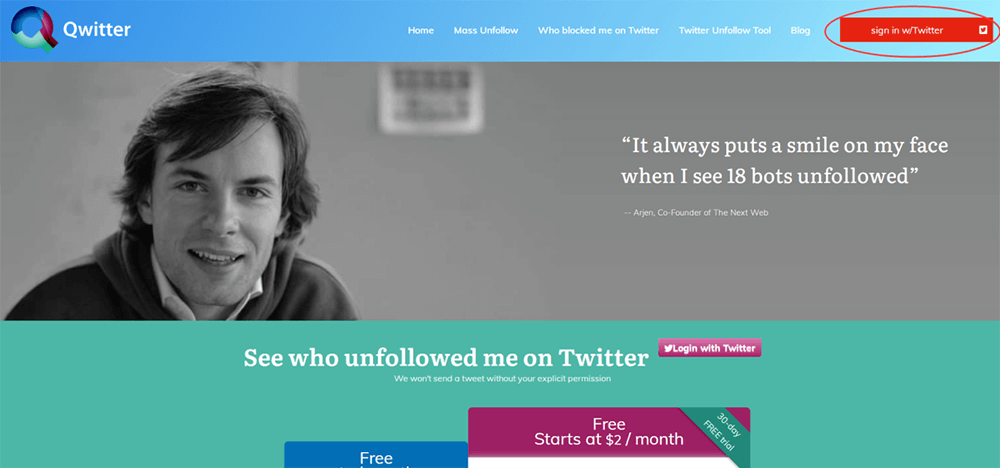
Paso 3. Con solo hacer clic en el informe proporcionado por Qwitter, puede ver la información en su cuenta de Twitter , incluidas las personas que dejaron de seguir su cuenta después de cambiar el nombre de usuario de Twitter .
Ahora es aconsejable que capture la pantalla de la lista de seguidores porque Qwitter no admite la descarga del informe actualmente. Al hacer que la lista sea mucho más clara para la lectura, después de guardar la lista de seguidores en un formato de imagen como PNG, puede combinar estas imágenes en un solo documento PDF para que la próxima vez, pueda verificar el documento PNG para enviar mensajes a estos. personas que dejaron de seguir su cuenta una por una de manera más conveniente. Para hacer esto, solo necesita un convertidor de PDF simple y gratuito, y EasePDF es una buena opción.
Así es como funciona EasePDF para combinar diferentes imágenes en un solo documento PDF con solo clics muy simples (tome PNG como ejemplo).
Paso 1. Vaya a EasePDF y luego busque el convertidor de imagen a PDF en "Todas las herramientas de PDF". Aquí, seleccionamos " PNG a PDF ".
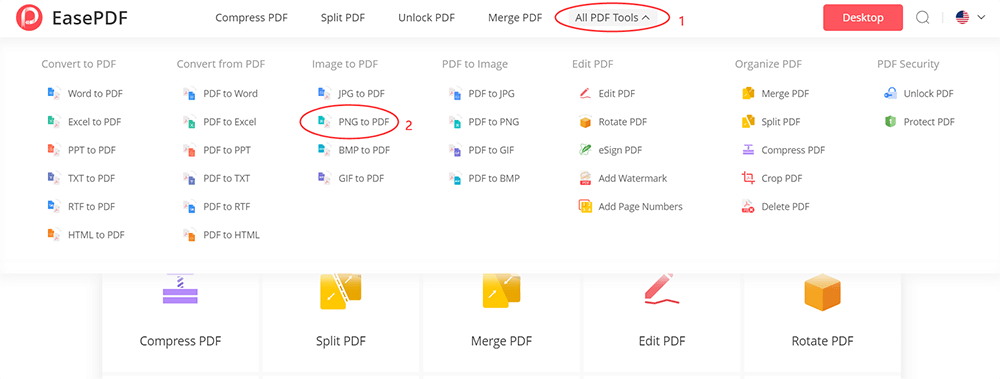
Paso 2. Ahora presione el botón rojo grande "Agregar archivo" en el medio para importar las imágenes PNG de la lista de seguidores de Twitter a EasePDF. Solo lleva muy poco tiempo importarlos debido al buen rendimiento de EasePDF.
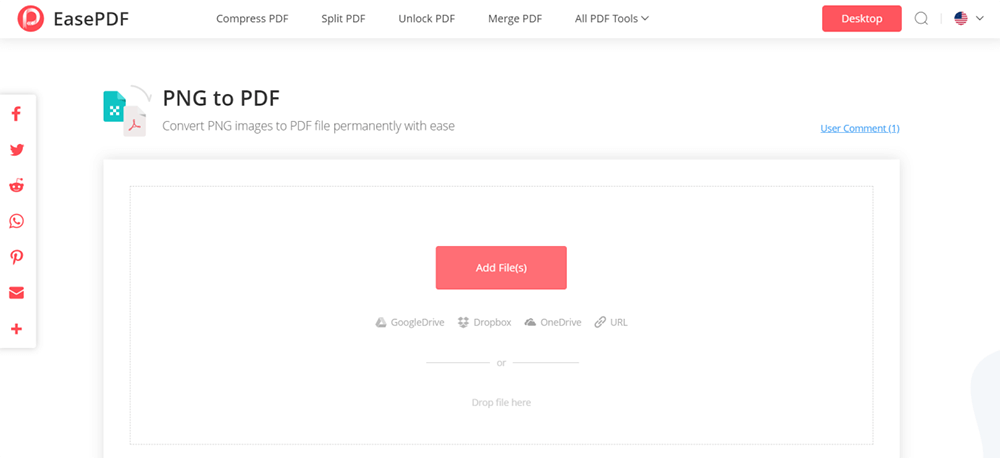
Paso 3. Una vez cargadas todas las imágenes, puede cambiar el orden de las mismas según sus necesidades. Cuando termine este paso, simplemente presione el botón "Crear PDF" para comenzar a fusionar las imágenes en un solo documento PDF.
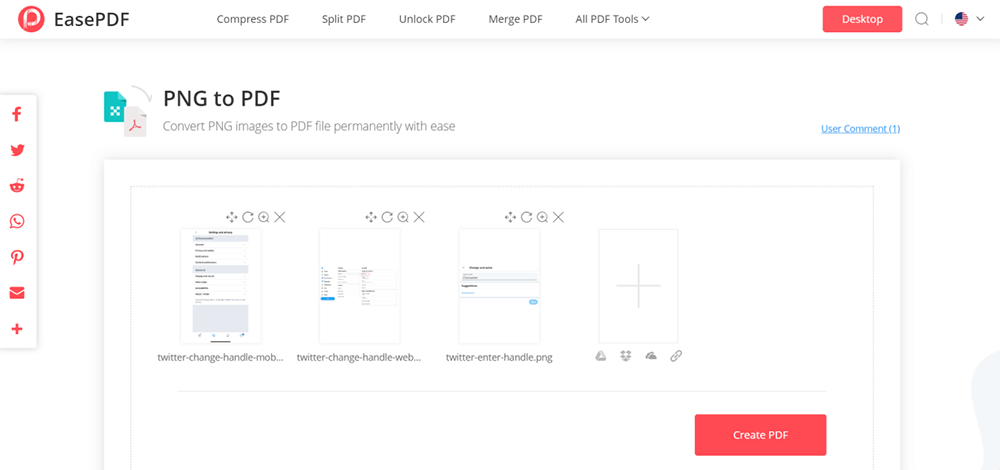
Paso 4. Ahora solo espere a que se complete la conversión. Cuando haya terminado, se le proporcionará un botón "Descargar" para que guarde el documento PDF directamente en su computadora o teléfono móvil. ¡Entonces puede obtener una lista completa de personas de Twitter que dejaron de seguir su cuenta!
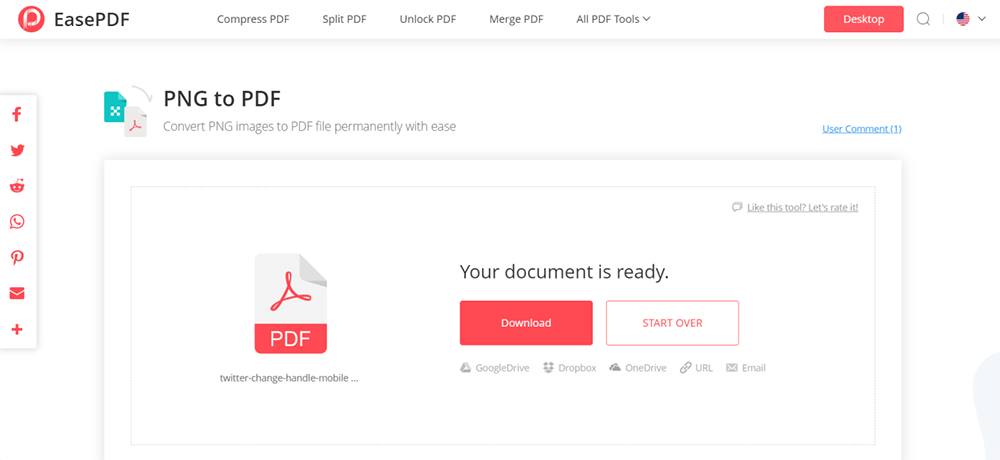
4. Cómo conseguir más seguidores en Twitter
Esta parte proporciona algunos consejos adicionales que pueden ayudarlo a obtener más seguidores en Twitter. Si quieres ser más popular, prueba algunos de ellos para ver si te ayudan.
- Intente publicar tweets en Twitter con regularidad;
- Elija el momento adecuado para publicar;
- Use algunas etiquetas de tendencias y publique con contenido de buena calidad;
- Agregue contenido multimedia a sus publicaciones, como imágenes y videos atractivos;
- Interactuar con personas que dejan comentarios debajo de sus publicaciones;
- Involucrar a otros usuarios al publicar contenido relacionado;
- Edite la información de su perfil para que sea más atractiva y clara de entender;
- Utilice la herramienta analítica de Twitter para ver qué contenido le gusta más a su audiencia.
Parece que conseguir más seguidores en Twitter no es una cosa muy difícil, pero aun así debes prestar atención mientras manejas tu propia cuenta de Twitter .
En conclusión
Para cambiar el identificador de Twitter , puede operarlo fácilmente tanto en la plataforma web como en su aplicación móvil con mucha facilidad. Además, no se preocupe de que sus seguidores se vayan después de que cambie su nombre. Todavía tienes formas de recuperarlos o incluso atraer más seguidores nuevos. ¡Acepte las sugerencias proporcionadas en este artículo para ver si ayudan!
¿Te resultó útil este artículo ¡Gracias por tus comentarios!
SÍ O NO























